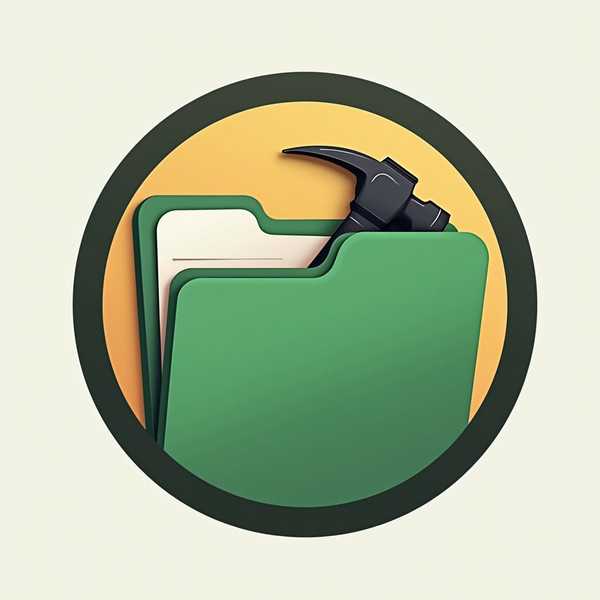Brother打印机连接电脑的步骤简单且灵活,无论是通过USB有线连接还是无线网络配置,都能快速完成设置。只需准备好驱动程序、确保设备通电,并根据型号选择适合的连接方式,几分钟内即可开始高效打印。以下是具体操作指南,涵盖有线、无线及常见问题解决。
1、USB有线连接步骤

通过USB线连接是最稳定的方式。首先用随机附带的USB线将打印机与电脑相连,插入接口后通电开机。Windows系统通常会自动识别设备并安装基础驱动,若未自动安装,需从Brother官网下载对应型号的驱动程序,运行安装程序时选择“本地连接(USB)”选项完成配置。Mac用户则无需额外驱动,连接后可直接通过AirPrint打印。测试打印时,可在电脑的“设备和打印机”中右键选择“打印测试页”验证是否成功。
2、无线网络配置方法
无线连接需确保打印机和电脑在同一Wi-Fi网络。在打印机控制面板进入“网络设置”,选择“无线向导”并输入Wi-Fi密码;若路由器支持WPS功能,可一键快速配对。电脑端需安装驱动程序,安装时选择“无线连接”模式,或通过Brother官网的“Brother Printer Management Tool”工具同步网络设置。部分型号还支持“Wireless Direct”直连模式,打印机自身作为热点,适合临时移动打印。
3、驱动安装与软件支持
驱动程序是连接的核心。建议从Brother官网下载最新驱动,避免使用光盘旧版本。安装过程中需注意选择正确的连接方式(USB/无线),并关闭防火墙临时避免干扰。对于高级用户,可通过“打印机设置工具”调整通信接口或端口参数。Brother提供的“iPrint&Scan”和“Mobile Connect”等APP能扩展移动端打印功能,支持云服务文档和照片打印。
4、常见问题排查技巧
若电脑无法识别打印机,首先检查USB线或Wi-Fi连接是否稳定,重启设备后重试。打印质量差可能是墨盒不足或喷头堵塞,需清洁或更换耗材。无线连接失败时,可尝试重置打印机网络设置,或通过路由器后台检查IP地址冲突。脱机状态可通过取消勾选“脱机使用打印机”选项解决,必要时重新安装驱动。创新科技网 wwW.zQcyzG.coM
5、特殊机型与扩展功能
部分便携式型号(如PJ-722)支持蓝牙连接,需在设备管理器中配对;而OU线打印功能则允许安卓手机通过OTG线直连USB接口打印机,无需网络。对于企业级机型,需配置TCP/IP地址确保局域网内多设备共享,可通过路由器分配静态IP或使用DHCP自动获取。